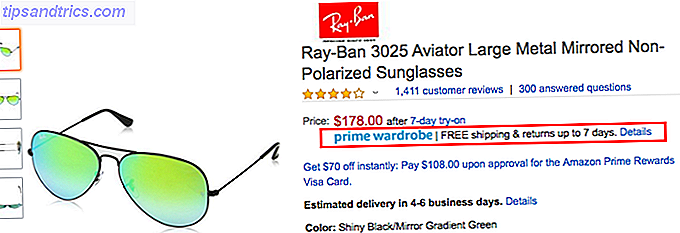Le registre de Windows est à la maison à toutes sortes de façons de personnaliser votre ordinateur et de corriger les problèmes Comment réparer les erreurs de registre Windows et quand ne pas déranger Dans la plupart des cas, la réparation de notre registre ne fera rien. Parfois, les erreurs de registre causent des ravages après tout. Ici, nous allons explorer comment identifier, isoler et réparer les problèmes de registre - et quand ne pas déranger du tout. En savoir plus, mais ce n'est pas vraiment facile à utiliser. De longues chaînes de noms pour trouver des emplacements et une structure de dossiers potentiellement confuse peuvent frustrer les utilisateurs qui modifient le registre.
Voici comment garder vos sites les plus visités à portée de main.
Rappelez-vous que la modification du registre pourrait nuire à votre ordinateur si vous n'êtes pas sûr de ce que vous faites, alors assurez-vous de lire notre guide d'utilisation du registre en toute sécurité Comment ne pas accidentellement gâcher le registre Windows Registre Travailler avec le registre Windows? Prenez note de ces conseils, et vous serez beaucoup moins susceptible de causer des dommages durables à votre PC. Lire la suite avant de commencer à jouer avec.
Avez-vous remarqué l'élément de menu Favoris dans l'éditeur de registre de Windows? Ajoutez les clés de registre favorites pour une navigation rapide.
- Steve Andrews (@SteveAndrews) 10 novembre 2009
Ouvrez l'éditeur de registre en tapant regedit dans le menu Démarrer et acceptez l'invite de l'administrateur. Trouvez le dossier que vous souhaitez mettre en signet pour une utilisation future, puis cliquez dessus pour le mettre en surbrillance. Ensuite, cliquez sur le menu Favoris dans la barre d'outils supérieure. Cliquer sur Ajouter aux favoris ... vous invitera à donner un nom à cet emplacement.
Assurez-vous que le nom est descriptif, car il ne vous indiquera pas où se trouve cette clé une fois qu'elle a été enregistrée et que vous ne pouvez pas modifier le nom. Quelque chose lié à ce que vous essayiez de corriger ou de modifier à cet endroit est probablement le meilleur.
C'est aussi une bonne astuce à court terme pour mettre en signet quelque part que vous venez de faire un changement, de sorte que vous pouvez le rétablir rapidement s'il ne finit pas par s'entraîner.
Une fois qu'il est dans vos favoris, cliquez à nouveau sur le bouton Favoris à tout moment et choisissez le nom que vous avez entré pour sauter directement à cet endroit. Bien mieux que de cliquer à chaque fois, hein?
Besoin de plus de contrôle sur l'édition de votre registre? Découvrez les outils qui peuvent vous aider à examiner le registre de Windows 3 Outils pour surveiller et examiner le registre de Windows 3 Outils pour surveiller et examiner le registre de Windows Le registre de Windows est l'une des parties les plus mal comprises du système d'exploitation Windows. Nous vous montrons des outils qui peuvent simplifier le registre et vous aider à identifier les problèmes. Lire la suite .
À quels endroits du registre vous trouvez-vous encore et encore? Faites-nous savoir ci-dessous!
Crédit d'image: Gines Romero via Shutterstock.com

![RunGRE: Réviser pour les admissions de diplômés tout en faisant quelque chose [Giveaway]](https://www.tipsandtrics.com/img/internet/868/rungre-revise-graduate-admissions-while-doing-anything.jpg)